Sadržaj
U Microsoft Excel-u ponekad moramo tražiti različite vrste podataka koji se odnose na određenu riječ ili informaciju unutar teksta u ćeliji iz skupa podataka ili tablice. Uz pomoć funkcije VLOOKUP, možemo lako pronaći tu riječ iz tabele i izdvojiti podatke koji se odnose na vrijednost ćelije koja sadrži tu riječ.

Preuzmi radnu svesku za vježbanje
Možete preuzeti Excel radnu knjigu koju smo koristili za pripremu ovog članka.
VLOOKUP za pronalaženje riječi unutar Text.xlsx
2 Korisne metode za primjenu VLOOKUP-a ako ćelija sadrži riječ unutar teksta u programu Excel
VLOOKUP funkcija se općenito koristi za traženje vrijednosti u krajnjoj lijevoj strani stupac tablice i funkcija zatim vraća vrijednost u istom redu iz kolone koju navedete. Generička formula ove funkcije VLOOKUP je:
=VLOOKUP(vrijednost_lookupa, table_array, col_index_num, [range_lookup])
Možete imati detaljan pregled ovdje o tome kako ova VLOOKUP funkcija funkcionira.
1. VLOOKUP za pronalaženje podataka iz teksta koji sadrži riječ u Excelu
Na sljedećoj slici, Kolona B sadrži nazive modela nekoliko nasumičnih skupova čipova i Kolona C , postoje nazivi modela pametnih telefona koji koriste pomenute čipsetove. Ono što ćemo ovdje učiniti je tražiti djelomično podudaranje modela čipseta, a zatim ćemo izdvojiti koji uređaj koristi ovaj specificiraničipset.

Na primjer, želimo znati model uređaja pametnog telefona koji koristi Snapdragon čipset. U Koloni B , ime Snapdragon je prisutno s imenom modela, ali ćemo ove podatke potražiti s djelomičnim podudaranjem spominjanjem samo 'snapdragon' .
Dakle, u izlazu Cell C14 , povezana formula za pronalaženje naziva modela pametnog telefona koji koristi navedeni čipset će biti:
=VLOOKUP("*"&C13&"*",B4:C11,2,FALSE) Nakon što pritisnete Enter , funkcija će vratiti Xiaomi Mi 11 Pro . Dakle, ovaj specifični uređaj koristi čipset Snapdragon koji se nalazi u ćeliji B6 sa svojim brojem modela.

Pročitajte više: Provjerite sadrži li ćelija djelomični tekst u Excelu (5 načina)
2. VLOOKUP za izdvajanje podataka na osnovu vrijednosti iz određene pozicije u ćeliji
Sada ćemo imati drugačiji skup podataka na slici ispod. Kolona B sadrži neke nasumične telefonske brojeve u različitim državama SAD-a. Kolone D i E prikazuju pozivne brojeve i nazive povezanih država. Kopirat ćemo telefonski broj iz kolone B , a zatim ćemo saznati naziv države izvlačenjem koda iz lijeve 3 cifre telefonskog broja. Funkcija VLOOKUP će tražiti taj ekstrahovani kod u nizu tablica od D4:E10 .

U izlazu Ćelija C13 , potrebna formula za pronalaženje imena stanja iztelefonski broj naveden u ćeliji B13 bit će:
=VLOOKUP(VALUE(LEFT(B13,3)),D4:E10,2,FALSE) Nakon pritiskanja Enter , funkcija će vratiti stanje naziv- Njujork . Dakle, navedeni telefonski broj sa specifičnim kodom na početku u ćeliji B13 je registriran za državu New York.

Povezani sadržaj: Excel ako ćelija sadrži tekst onda vrati vrijednost (8 jednostavnih načina)
Alternativa VLOOKUP-u za pronalaženje podataka na osnovu riječi unutar teksta
Prikladna alternativa funkciji VLOOKUP je funkcija XLOOKUP . Funkcija XLOOKUP je kombinacija funkcija VLOOKUP i HLOOKUP . Izvlači podatke na osnovu ulaza niza pretraživanja i vraća niz. Generička formula ove funkcije je sljedeća:
=XLOOKUP(vrijednost_potraži, niz_potraži, return_array, [ako_nije_nađeno], [način_podudaranja], [način_pretraživanja])
Vi može apsorbirati detaljan pregled ove funkcije klikom na ovdje .
Na osnovu našeg prvog skupa podataka u prvoj metodi, ako se odlučimo za korištenje XLOOKUP funkcije onda potrebna formula u izlazu Ćelija C14 bi trebala izgledati ovako:
=XLOOKUP("*"&C13&"*",B4:B11,C4:C11,"Not Found",2) Nakon pritiskanja Enter , funkcija će vrati sličan rezultat dobijen ranije.
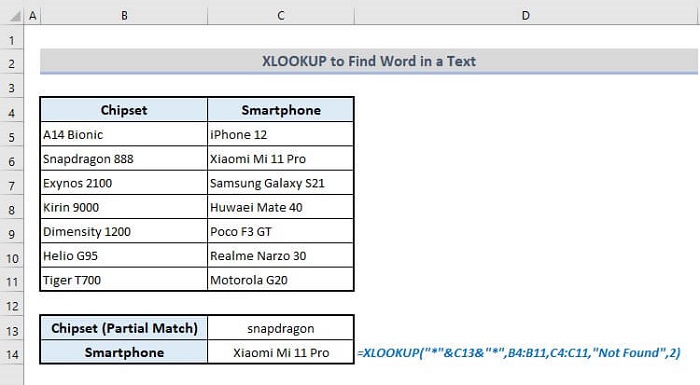
U ovoj funkciji, četvrti argument sadrži prilagođenu poruku koja će biti prikazana ako se tražena vrijednost ne pronađe u tabeli. The peti argument (match_mode) je definiran sa '2' što označava podudaranje wildcard na osnovu unosa u prvom argumentu.
Zaključne riječi
Nadam se da će vas gore spomenute metode za izdvajanje podataka prema određenim kriterijima pomoću funkcije VLOOKUP sada isprovocirati da ih primijenite u vašim neophodnim Excel zadacima. Ako imate bilo kakvih pitanja ili povratnih informacija, javite nam se putem komentara. Ili možete pogledati naše druge članke vezane za Excel funkcije na ovoj web stranici.

